在前篇這樣的兩個應用程式的撰寫在 Windows 上執行時是可以順利完成所需的要求。
但一旦放到 "非 Windows" 上的環境執行時,卻發生了異狀:
應用程式 A 居然找不到應用程式 B 所建立的 Mutex。
發生了執行 30 次(每次等待 1 秒後再找) 後,直接結束應用程式 A 的情況。
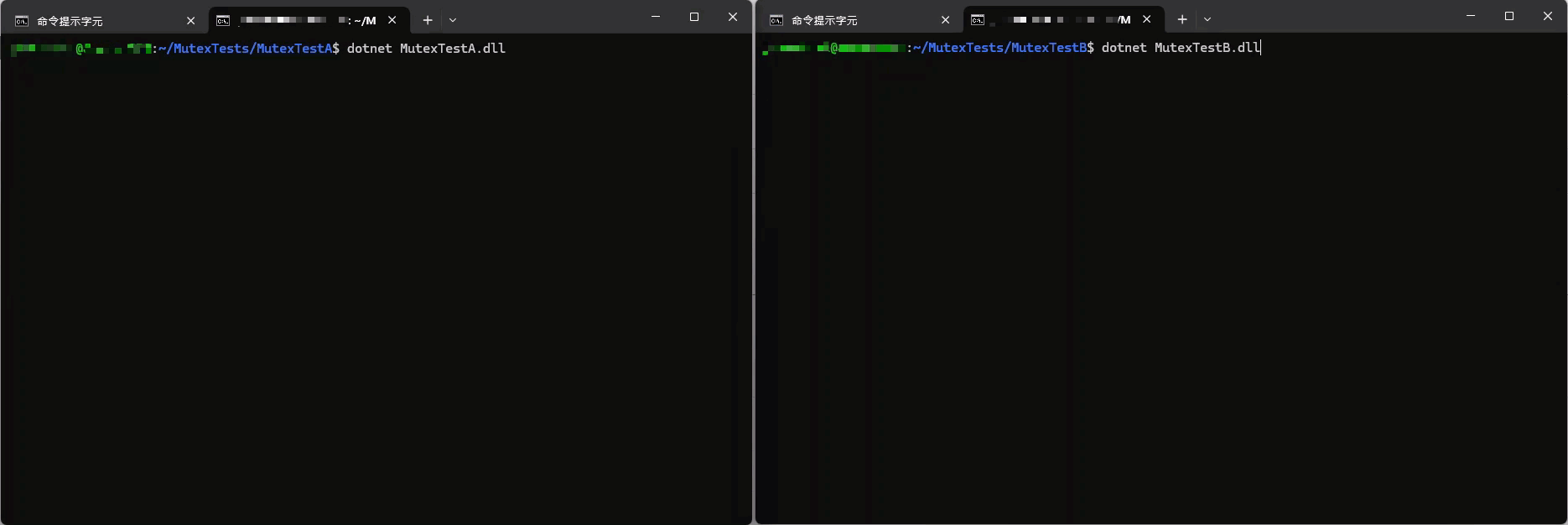
難道???
在前篇這樣的兩個應用程式的撰寫在 Windows 上執行時是可以順利完成所需的要求。
但一旦放到 "非 Windows" 上的環境執行時,卻發生了異狀:
應用程式 A 居然找不到應用程式 B 所建立的 Mutex。
發生了執行 30 次(每次等待 1 秒後再找) 後,直接結束應用程式 A 的情況。
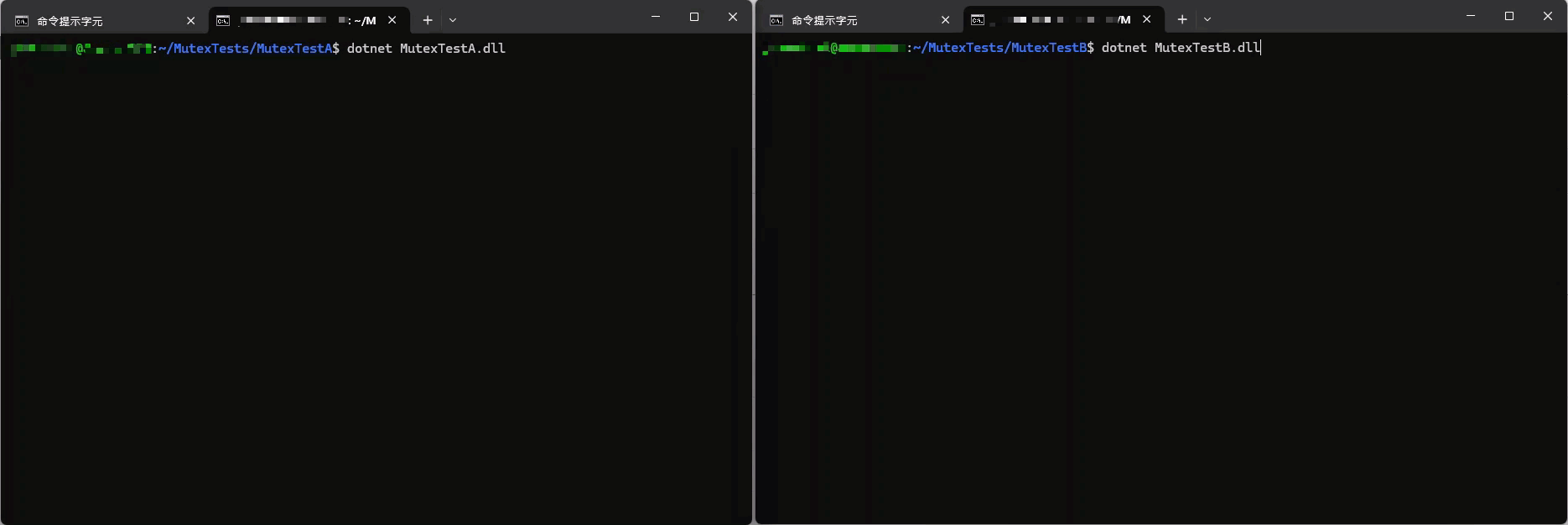
難道???
在 iThome 舉辦的 iTHelp 2025 鐵人賽當中發表了 "莫名其妙就跟世界等級的 OpenSource 專案攪和了!?" 系列文。
其中展示了:
三種桌面環境中的 .NET 裝置端應用程式,並使用了 GStreamer 的技術來播放多媒體資訊,而其中 Samples 底下共有兩個專案。
一個是純 Console 的專案;一個是使用 Avalonia 的 UI 專案。
在 iThome 舉辦的 iTHelp 2025 鐵人賽當中發表了 "莫名其妙就跟世界等級的 OpenSource 專案攪和了!?" 系列文。
其中 "EP 30 - .NET + AvaloniaUI + GStreamer 跨平台" 裡,有展示了在 macOS 當中使用 GStreamerPlayer 的應用程式 (透過 .NET + Avalonia UI + GStreamer 的技術),來透過 GStreamer 的技術播放影片。
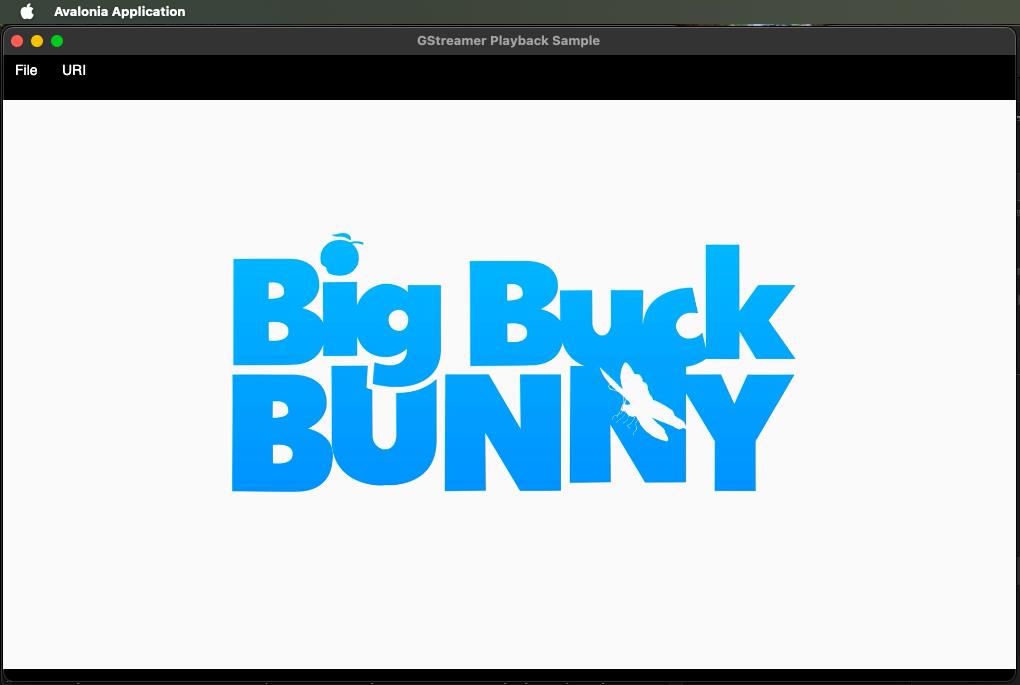
dotnet 在 macOS 安裝後,要能完全移除其實需要一點 CLI 的知識外,也要多研讀一下 Microsoft Learn:
如何移除 .NET 執行階段和 SDK 的介紹。
或是使用 ".NET 解除安裝工具" 來進行。
但如果不介意統一用 brew 來安裝 dotnet 的時候;再加上一點點小技巧,那其實管理、使用與解除安裝時都會相對方便的。
如果不是很能接受 Homebrew (或稱 brew) 只能在 "Terminal (終端機)" 當中透過指令操作 (CLI) 的話,可以試試看 WailBrew 這套軟體。
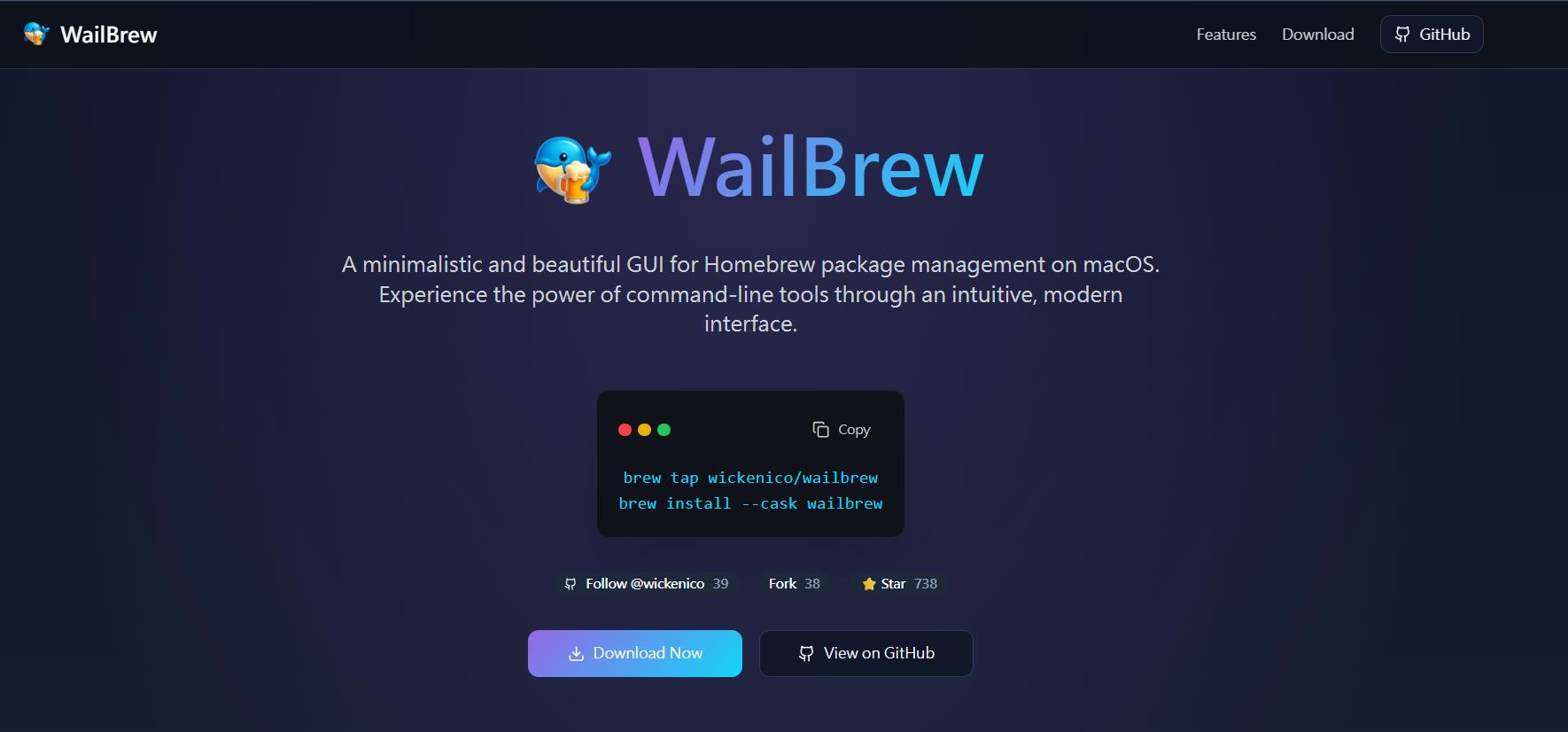
雖然是一套滿近期才推出的軟體,但實際安裝操作後看起來開發作者是還挺用心的。
值得一用~~~
GStreamer 是一個開源、跨平台的多媒體框架,最初由 Erik Walthinsen 於 1999 年開發,目前由 GNOME 社群與多方貢獻者持續維護。它的主要目標是提供一個高度模組化且可擴展的架構,方便開發者在不同平台上處理涵蓋:音訊 (Audio)、影像 (Video)、字幕 (Subtitles) 以及串流傳輸 (Streaming)...等類型的多媒體資料流。

(圖片取自 gstreamer 官網)
在 macOS 上可以透過直接在 GStreamer 官網下載 *.pkg 或是透過 Homebrew 來安裝。
如果在 前篇 沒啥意外,應該要順利的能透過 Visual Studio 發佈經過簽署的 iOS 應用程式到 App Store Connect 當中。
不出意外的話…馬上就會出意外
,這是通則。
如果無法順利直接透過 Visual Studio 發佈經過簽署的 iOS 應用程式到 App Store Connect 當中的話,那該怎辦?
其實也別擔心,只要確定 Visual Studio 有產出經過簽署的 iOS 應用程式(*.ipa),那就可以透過 Xcode 或是 Transporter 來發佈到 App Store 當中。
如果根據 前篇 操作後有發現 macOS 所建立的憑證不受信任的話,請參考此篇處理。
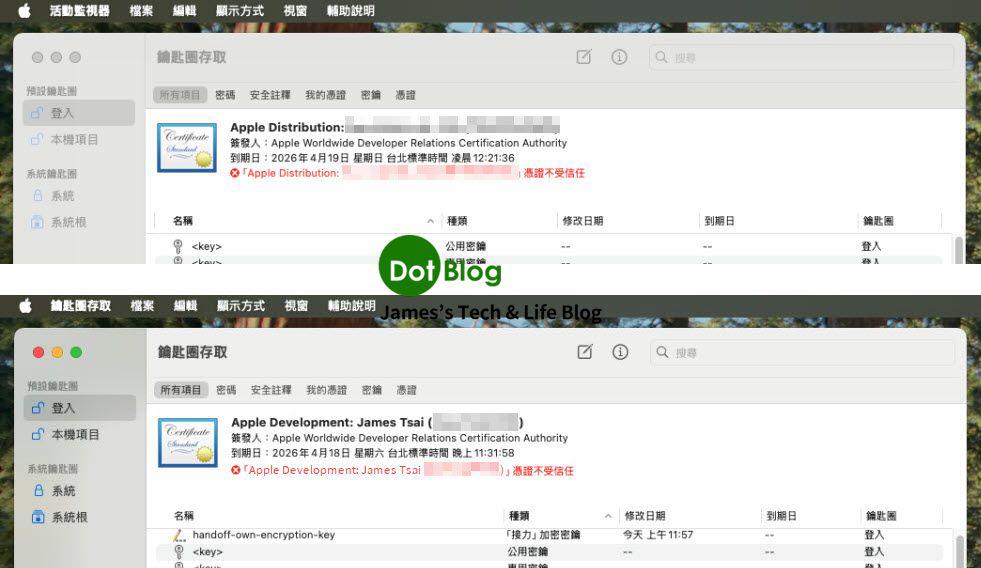
開發 Apple 的 iOS 應用程式,若在 Mac 裝置安裝好 Xcode 時,就可以透過 Xcode 直接建立該 Mac 裝置的機器憑證,送至 Apple 的 Developers 網站當中以利後續使用 "iOS 裝置" 開發或測試應用程式。
甚至,後續要將 iOS 應用程式發佈至 AppStore Connect 當中,無論是要先進行 TestFlight 測試;或是對自己的 iOS 應用很有信心要直接送審,也都是需要先有 Mac 裝置製作的機器憑證,作為 iOS 應用程式發佈憑證才行。
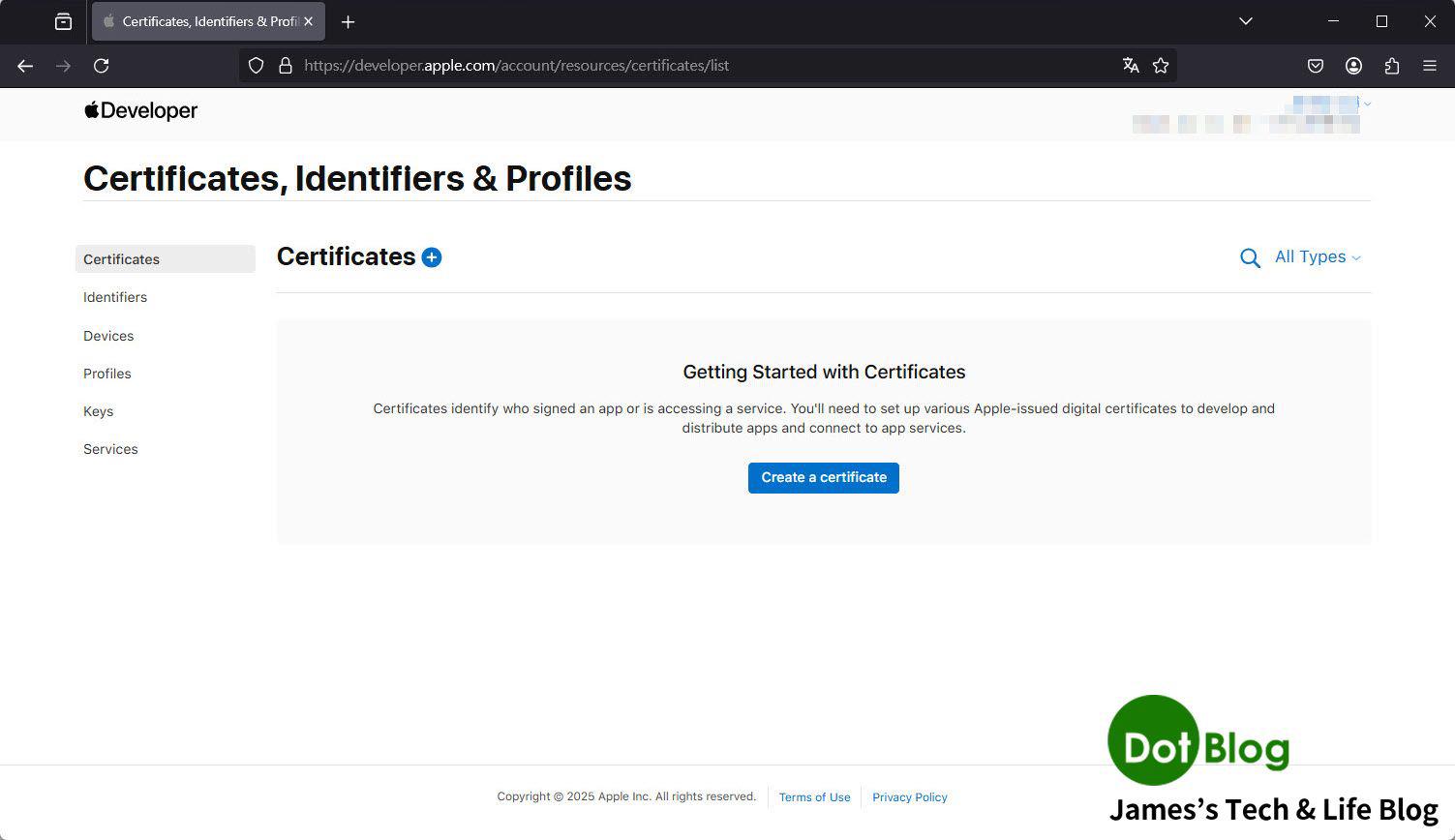
也就是說無論要用哪種開發技術,想要發佈 iOS 應用程式到 App Store 都必須處理這檔事。
如果要順利在 Visual Studio 來連接 macOS 透由 .NET MAUI 開發 iOS 的話,對於要連接的 macOS 上是需要事先安裝好 Xcode 等 Apple 所設計的 iOS 開發工具的。
不然,就算有開啟遠端登入等功能讓 Visual Studio 能夠連線並自動安裝 mono 等軟體元件,那也沒有 iOS 的相關 SDK 供使用。
在 macOS 上最主要就是要安裝 Xcode,而如果要安裝 Xcode 的管道,基本上有兩種:
本篇介紹是使用第一種方式來完成唷~~~
在 Visual Studio 要透由 .NET MAUI 來開發 iOS 應用,連接 macOS 的環境並且使用 iOS Simualtor 進行開發上的處理,應該會是最輕鬆的方式。

.NET 6 去年 11/8 正式發佈至今已經屆滿半年,而在今年的 Build 大會上也正式發佈 .NET MAUI (a.k.a. 下一代的 Xamarin.Forms,原 Xamarin.Forms 會持續維持在 5.x.x)。
而正常來說 GA 後的技術都會加到 Visual Studio 的 "Release Channel" 當中,但稍微弔詭的地方是 .NET MAUI 仍是被放在 "Preview Channel" 的 Visual Studio 當中。
所以…
要使用 .NET MAUI 的話,必須安裝 Visual Studio 2022 Preview 的版本來使用。
Wilderness Labs 是一家 "致力" 於透過運用 .NET 程式來實踐 IoT 晶片板上進行開發應用的團隊(or 公司)。
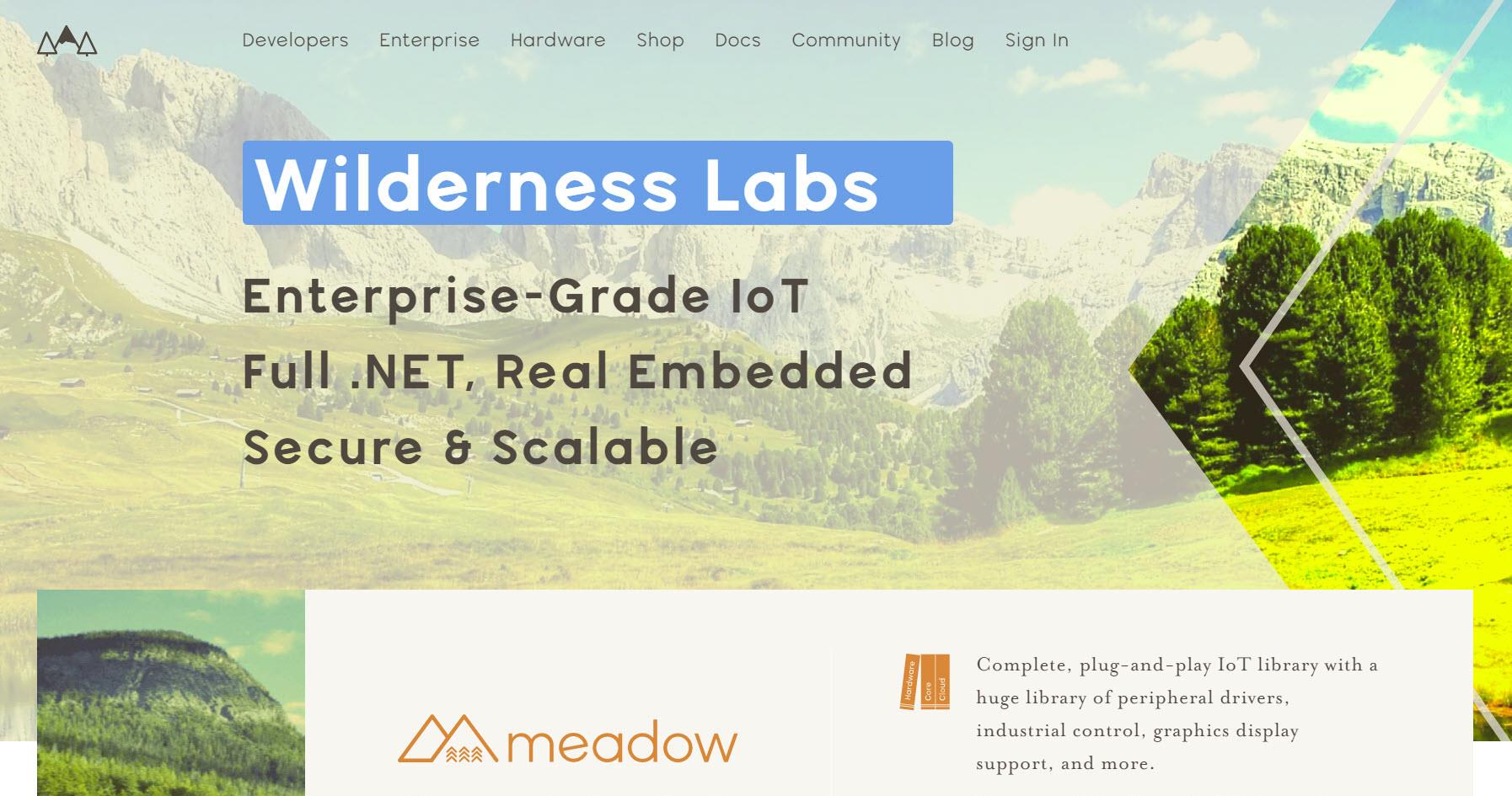
早期 .NET Micro Framework 在發展的時候,這團隊(or 公司)曾推 Netduino 晶片板 作為當代 .NET 程式的 IoT 開發晶片板,但隨著時代的演進…
如果要長期處理 Apple 的相關(如:watchOS, iOS, tvOS, macOS)的應用開發時,要有一台 Mac 機器來處理使用會比任何服務或是租借都來的方便的,只要考慮相關的機器年限能否升級到最新的 macOS 系統問題...
(相信 Apple 應該都會有很 "佛心" 的至少支援個二~四年吧...😏)
雖然在 AppCenter 當中,皆可以直接使用內建的 macOS 整合相關的 CI/CD 工具來編譯或發佈 App。但是如果只是有特殊或偶爾 Demo 又或是 PoC 的需求,也許買一台 Mac 機器不是太合乎成本,也許 MacinCloud 的雲端服務會是個不錯的選擇,本篇就來介紹一下該如何訂閱該服務的方式!
平常在使用 Xamarin 開發 App 的時候,個人目前為止都仍比較偏好使用 Windows 上的 Visual Studio 做開發,所以在絕大部分的情況下 Mac 裝置就真的只是被拿來當作一台 iOS 的 "編譯" 與 "佈版" 設備。
但相信有很多捧友也會直接使用 Mac 上的 Visual Studio for Mac,直接用 Xamarin 做 Android 與 iOS 的相關開發的,所以本篇是來看看 Visual Studio for Mac 的 Xamarin 開發環境中,如何確認 Android 的開發部分設定是否正確。
那就來囉~~~
在 Windows 上 Visual Studio 可以利用 Xamarin 透過 "SSH 連線" 到 Mac 設備來開發 iOS 的 App,也就是說 Mac 設備就是一台單純的 "編譯" iOS App 的設備。後來在微軟收購了 Xamarin 後,並將 Xamarin 技術免費讓有興趣利用 C# 開發 iOS App 的使用者來使用。
同時為了讓開發者的使用上更方便,改善了過去被詬病必須切到 Mac 的畫面才能看 iOS Simulator 的執行效果的不便,推出了 Remoted iOS Simulator 讓 Xamarin 在開發 iOS App 時,就在 Windows 上直接看到 App 運作於 iOS Simulator 的執行效果。
所以本篇文章就來介紹這部分啦,來開始囉~~~
宅級攻城獅由於技術不歸路的因素,要隨身帶著一群 "Mac" 來個移動是很正常的事。
隨著時間的推進,當初購置這些 "Mac" 在效能上就逐漸地不敷使用,使得在工作表現上偶有怨懟。
要能攜帶為數不少的 "Mac" 移動,首選當然是 "高、大、上" 的 MBP 或 MBA,個人攻城獅迫於經費拮据與工作移動性間的取捨,最後只能忍痛選擇購置 "Mac mini" 使用。
本系列文,所討論的是 Apple 所推出的 Mac mini (2014 年末) 如何在花費最小的代價(就是金錢與時間),讓 Mac mini 能 "順利" 的提升整體的運作效能。
完奏曲...Ready, Go!
宅級攻城獅由於技術不歸路的因素,要隨身帶著一群 "Mac" 來個移動是很正常的事。
隨著時間的推進,當初購置這些 "Mac" 在效能上就逐漸地不敷使用,使得在工作表現上偶有怨懟。
要能攜帶為數不少的 "Mac" 移動,首選當然是 "高、大、上" 的 MBP 或 MBA,個人攻城獅迫於經費拮据與工作移動性間的取捨,最後只能忍痛選擇購置 "Mac mini" 使用。
本系列文,所討論的是 Apple 所推出的 Mac mini (2014 年末) 如何在花費最小的代價(就是金錢與時間),讓 Mac mini 能 "順利" 的提升整體的運作效能。
二部曲...再啟!
宅級攻城獅由於技術不歸路的因素,要隨身帶著一群 "Mac" 來個移動是很正常的事。
隨著時間的推進,當初購置這些 "Mac" 在效能上就逐漸地不敷使用,使得在工作表現上偶有怨懟。
要能攜帶為數不少的 "Mac" 移動,首選當然是 "高、大、上" 的 MBP 或 MBA,個人攻城獅迫於經費拮据與工作移動性間的取捨,最後只能忍痛選擇購置 "Mac mini" 使用。
本系列文,所討論的是 Apple 所推出的 Mac mini (2014 年末) 如何在花費最小的代價(就是金錢與時間),讓 Mac mini 能 "順利" 的提升整體的運作效能。
首部曲...始動!